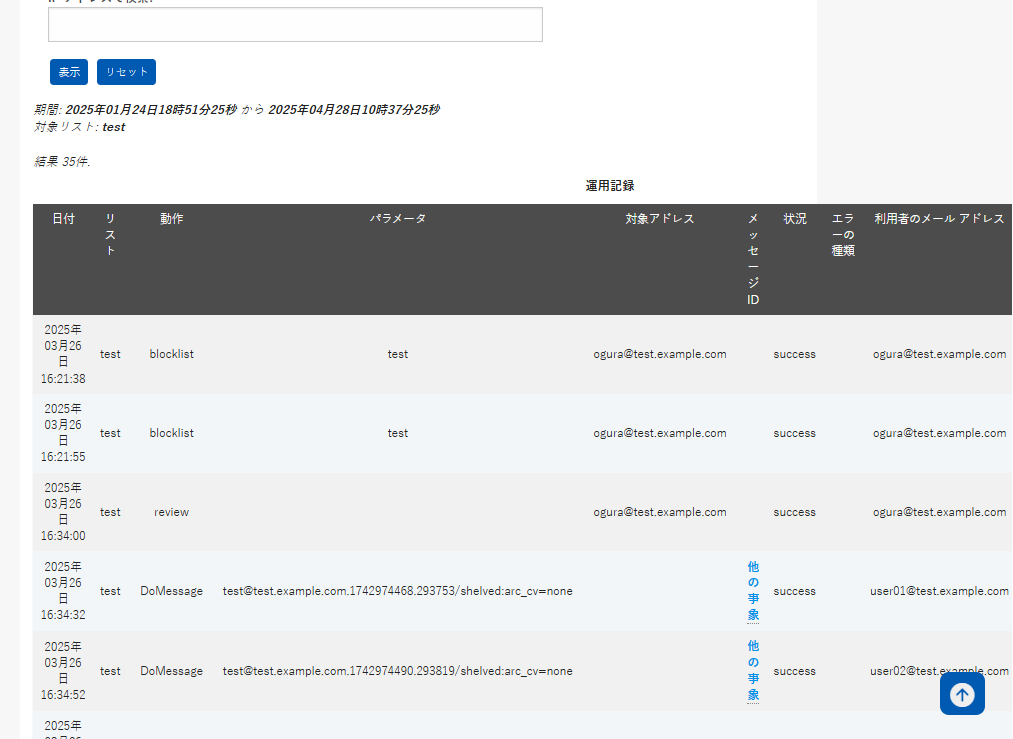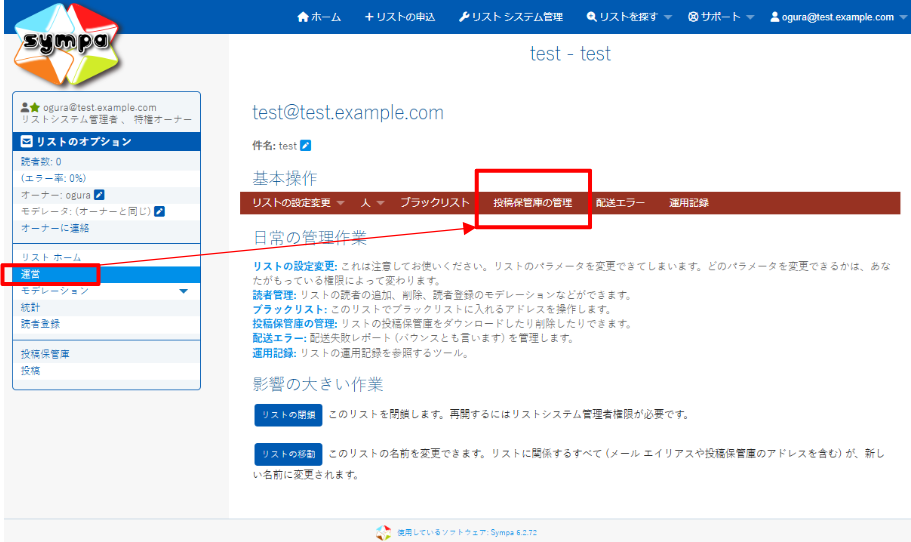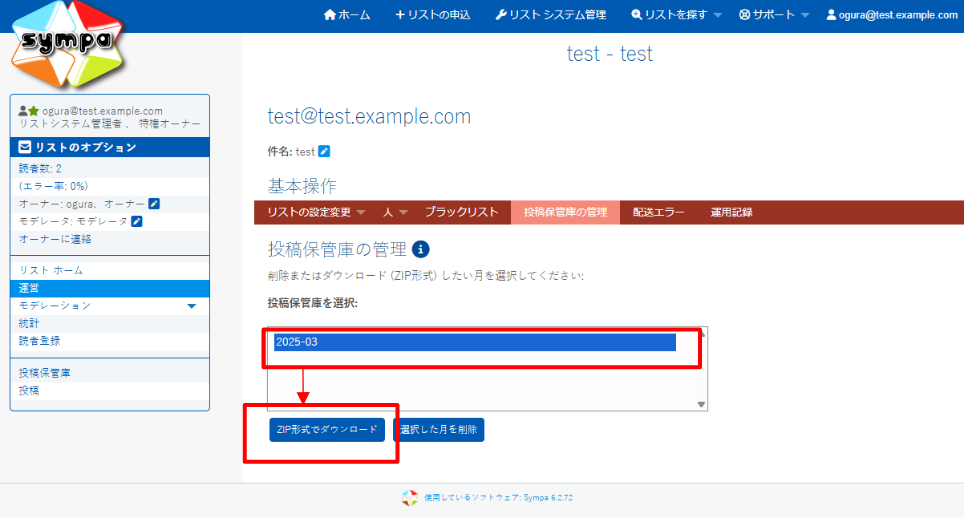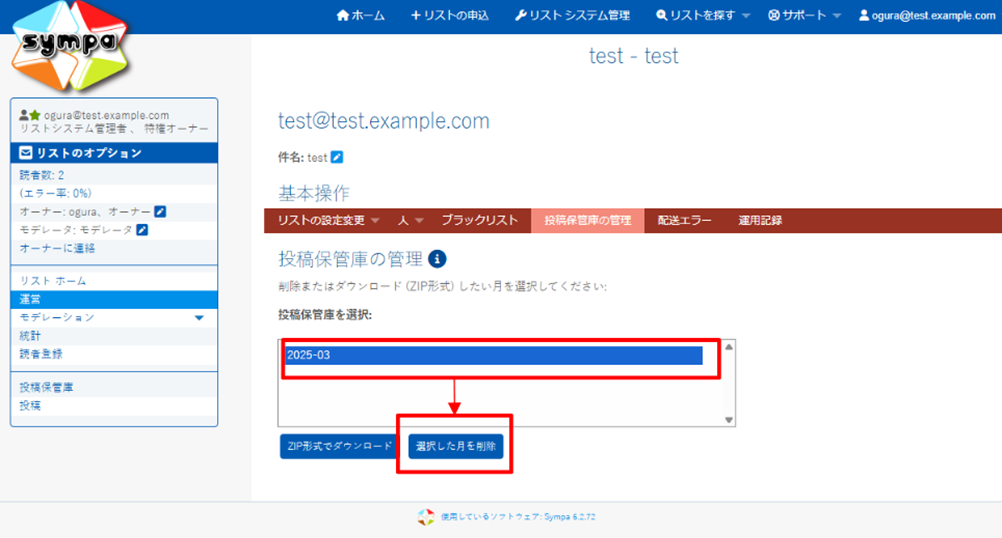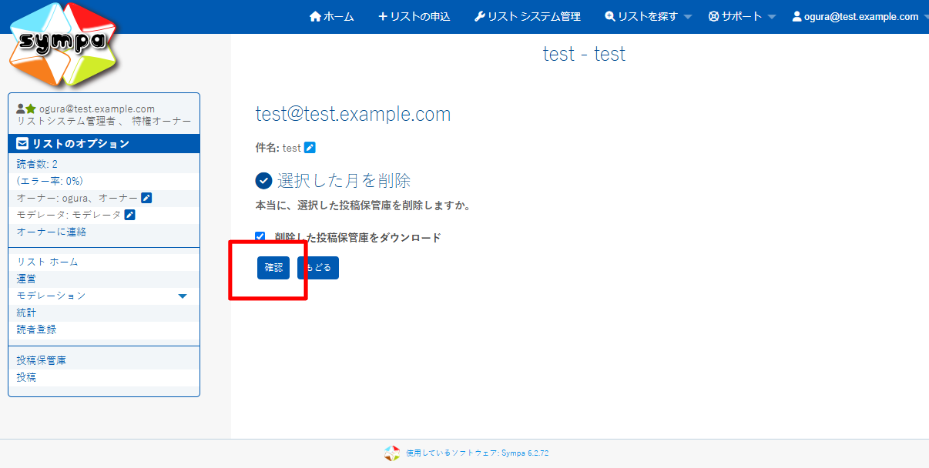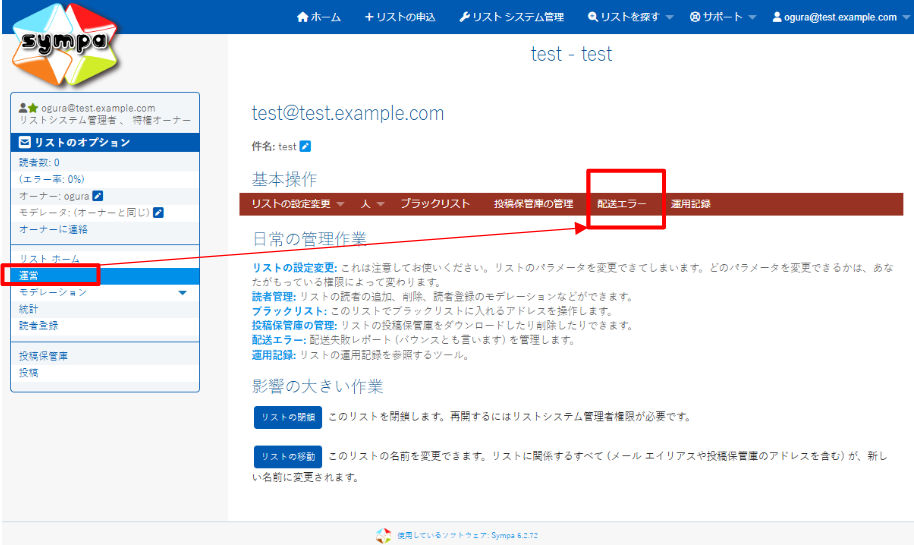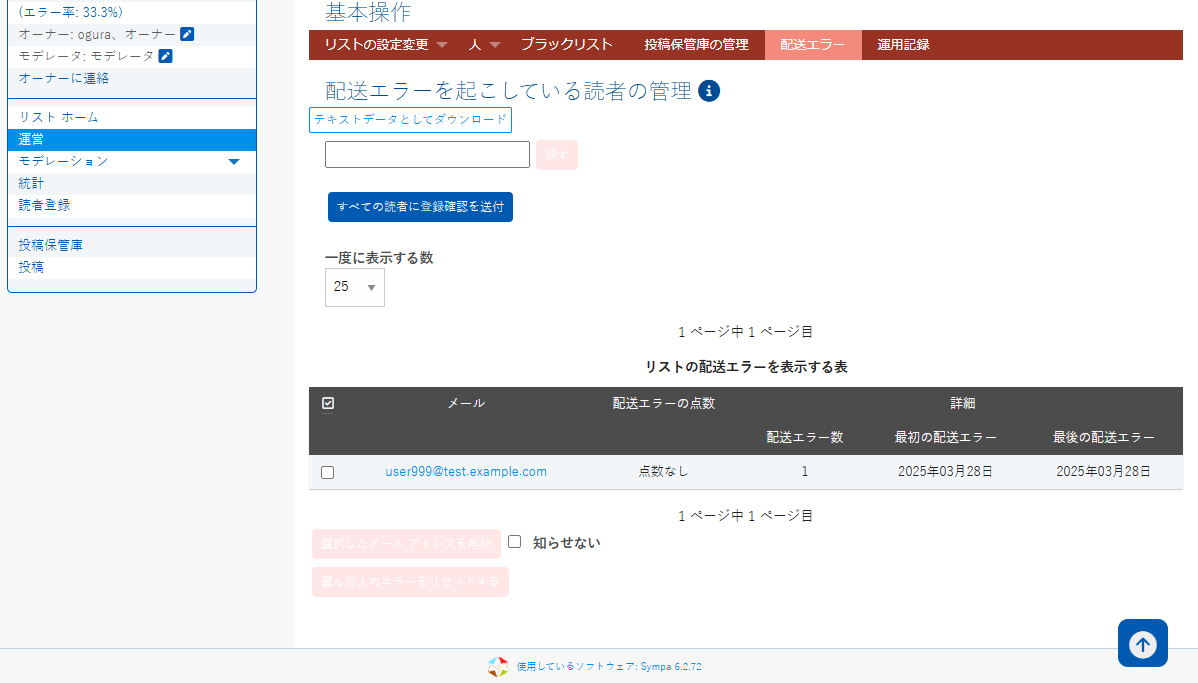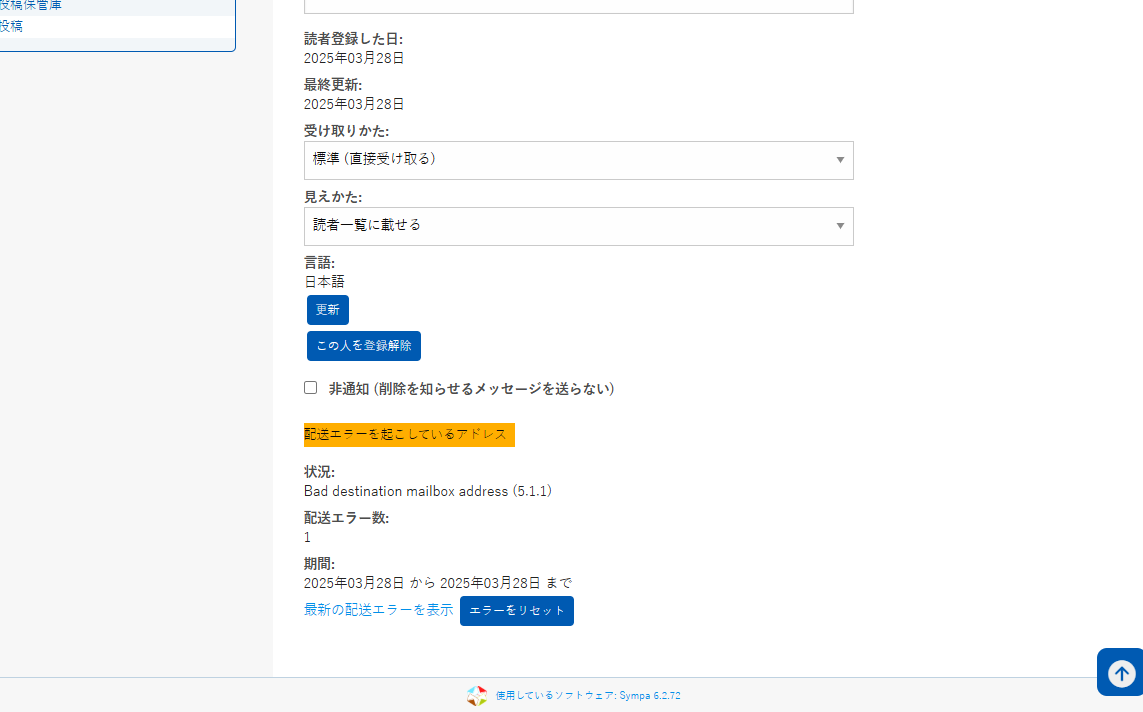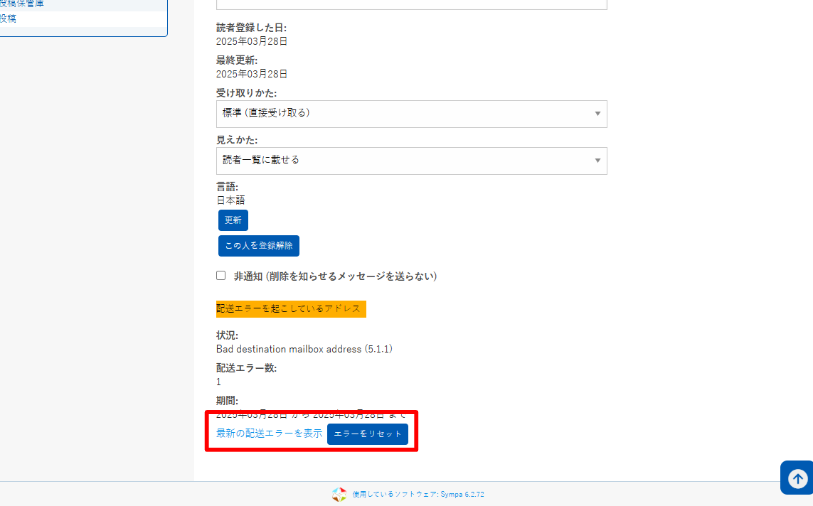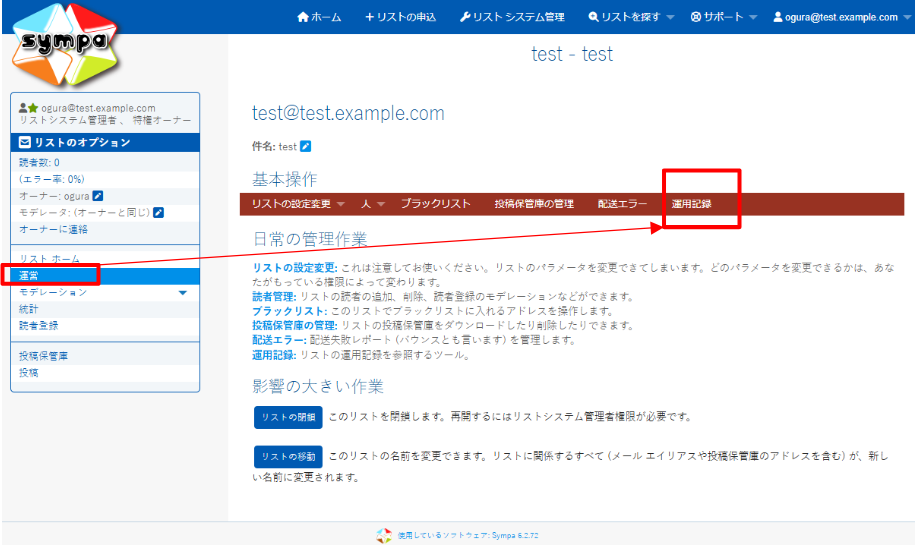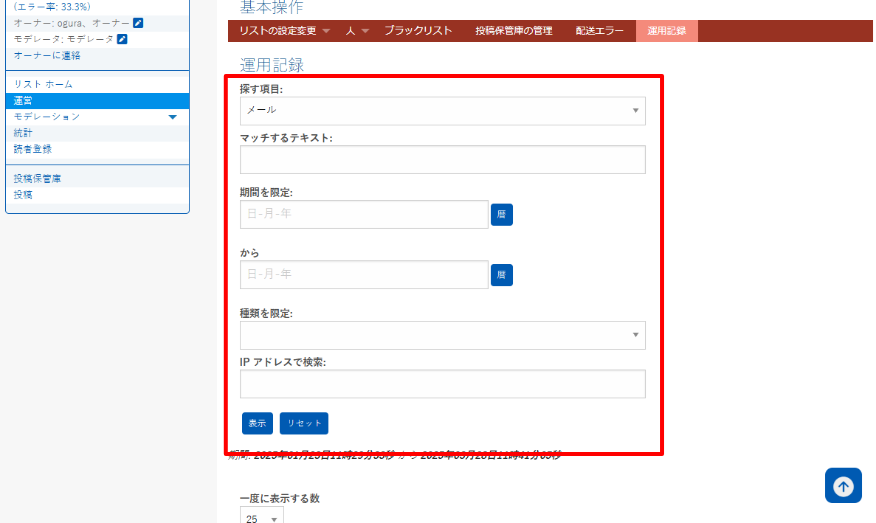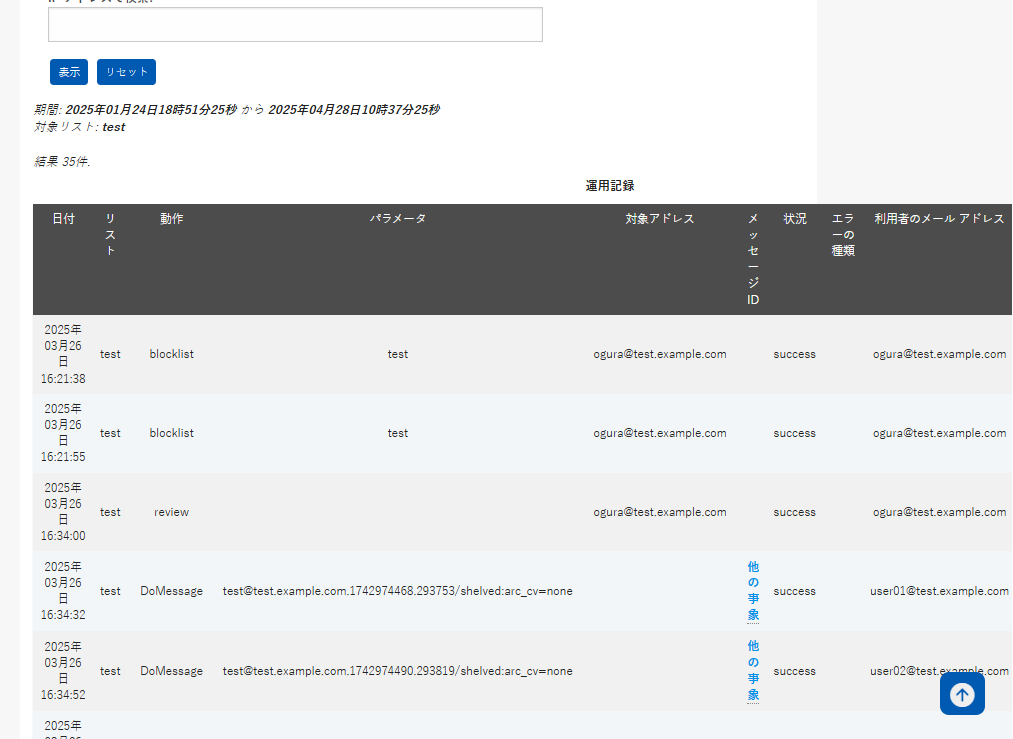6.1. 投稿保管庫を管理する
保存されている投稿保管庫をダウンロードまたは削除することができます。
該当のメーリングリストを検索し、メーリングリストのホーム画面を表示します。
投稿保管庫の管理画面に遷移するには、該当のメーリングリストの管理画面にて、画面左の「リストのオプション」→「運営」をクリックし、表示された画面内の「投稿保管庫の管理」をクリックします。
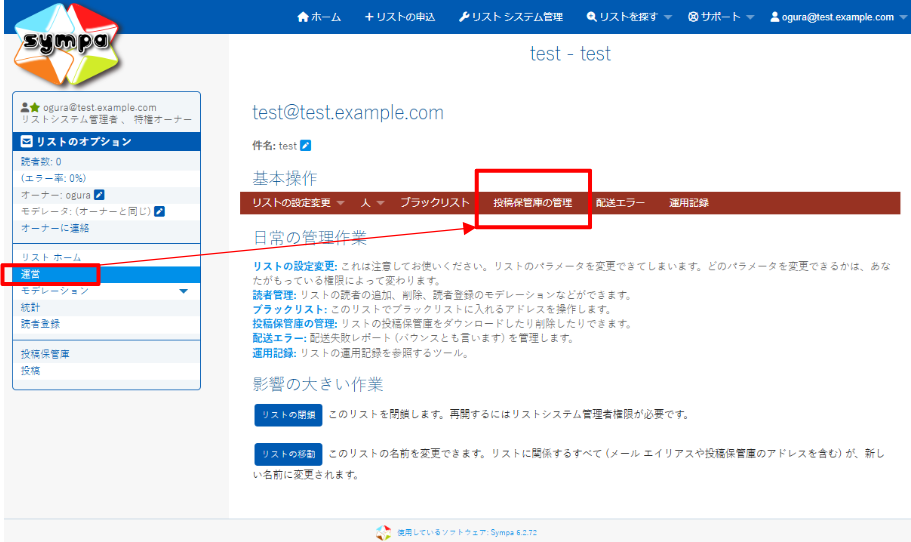
投稿保管庫をダウンロードする場合、該当の投稿保管庫(年月)を選択し、「ZIP形式でダウンロード」をクリックします。
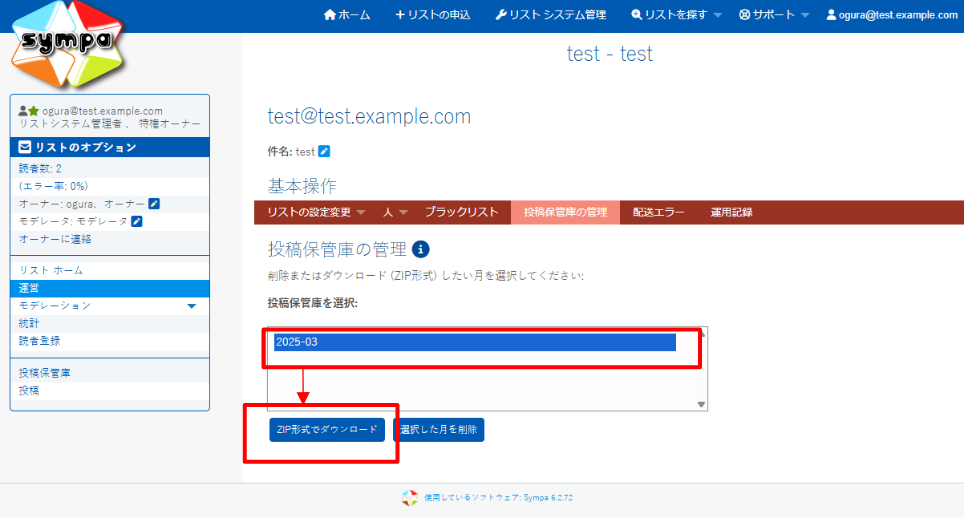
投稿保管庫を削除する場合、該当の投稿保管庫(年月)を選択し、「選択した月を削除」をクリックします。
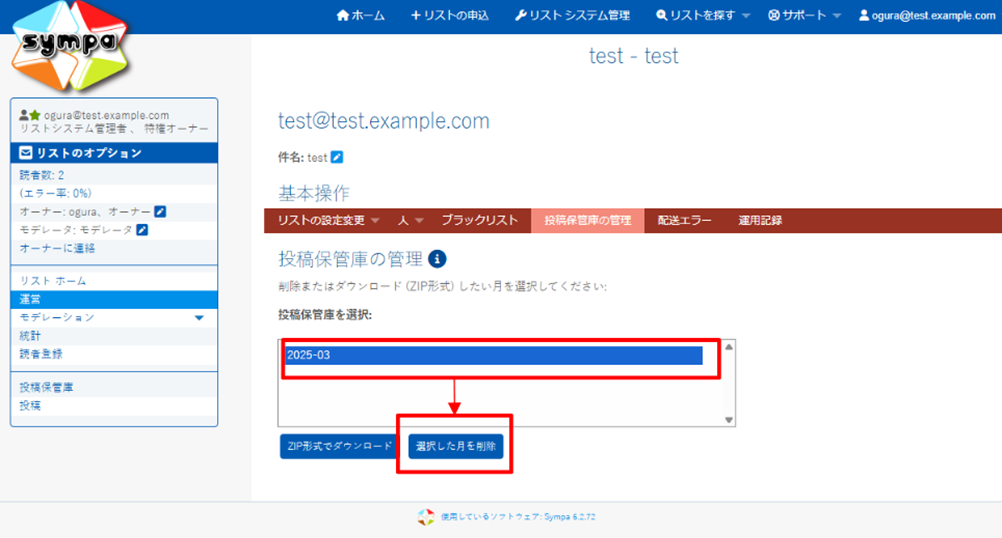
確認画面が表示されるので、「確認」をクリックします。
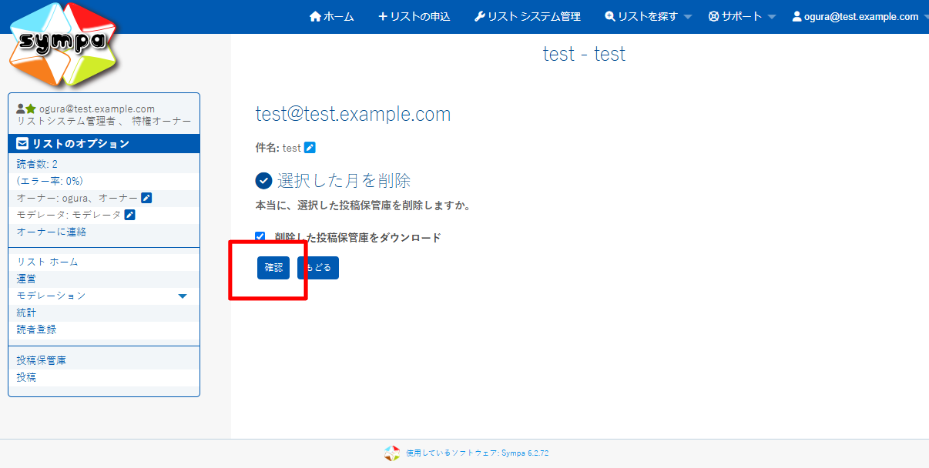
6.2. 配送エラー状況を管理する
配送エラーを起こしているユーザの情報を確認することができます。
該当のメーリングリストを検索し、メーリングリストのホーム画面を表示します。
配送エラーの管理画面に遷移するには、該当のメーリングリストの管理画面にて、画面左の「リストのオプション」→「運営」をクリックし、表示された画面内の「配送エラー」をクリックします。
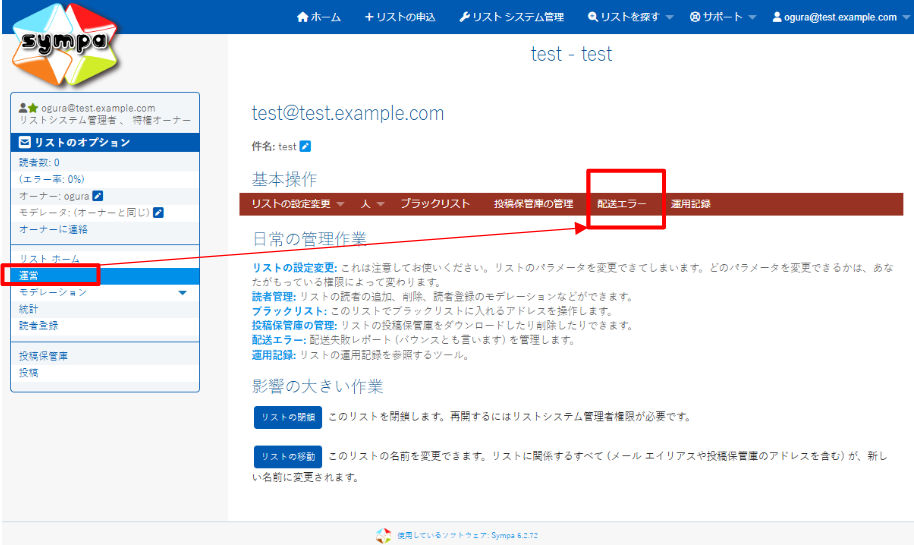
配送エラーがある場合、以下のように画面に表示されます。
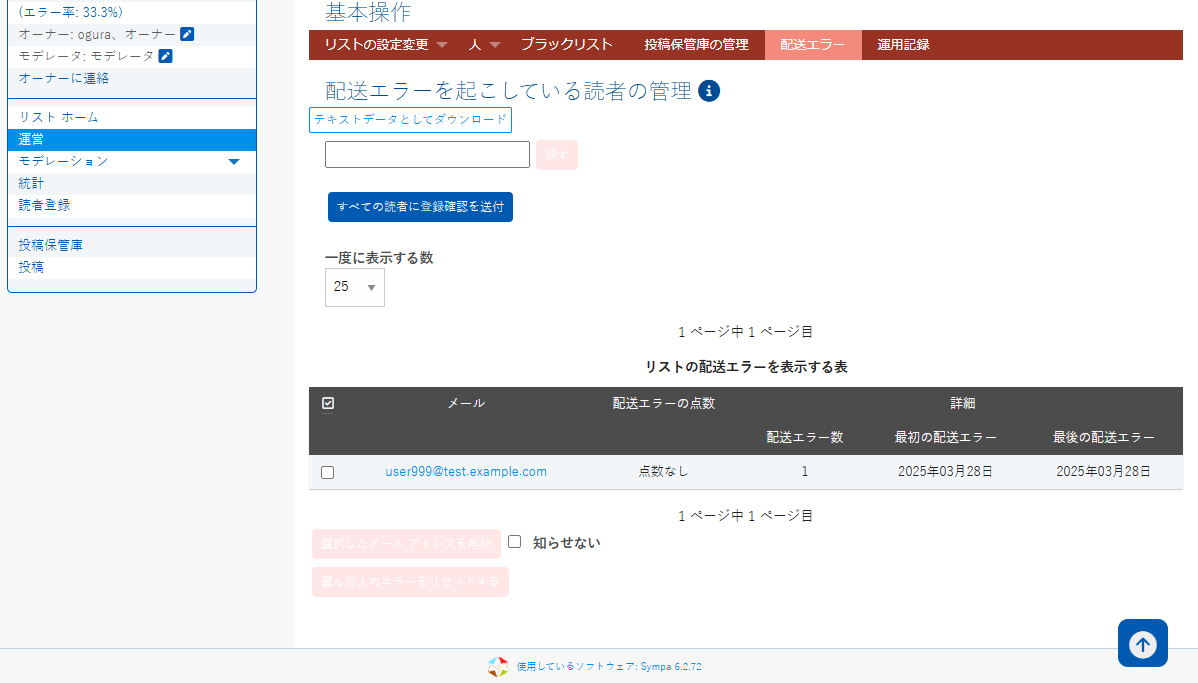
配送エラーの詳細を確認する場合、対象のメールアドレスをクリックします。
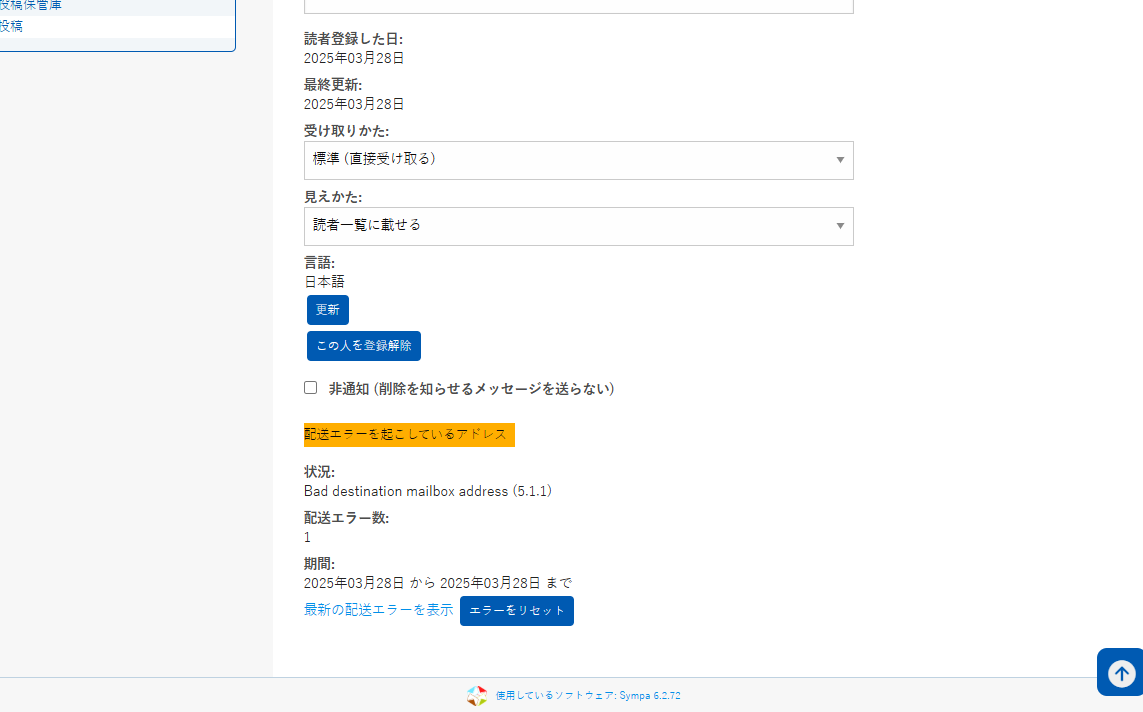
画面下部の「最新の配送エラーを表示」をクリックすることで、詳細情報を表示することができます。
「エラーをリセット」をクリックすることで、エラー情報を取り除くことができます。
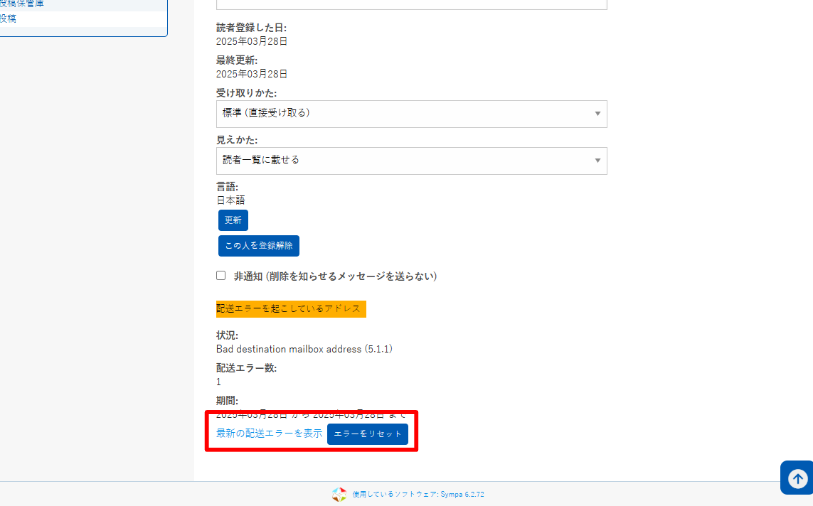
6.3. 運用記録を管理する
ログに記録されているメーリングリストの稼働履歴を、WebUI上から参照することができます。
該当のメーリングリストを検索し、メーリングリストのホーム画面を表示します。
運用記録の管理画面に遷移するには、該当のメーリングリストの管理画面にて、画面左の「リストのオプション」→「運営」をクリックし、表示された画面内の「運用記録」をクリックします。
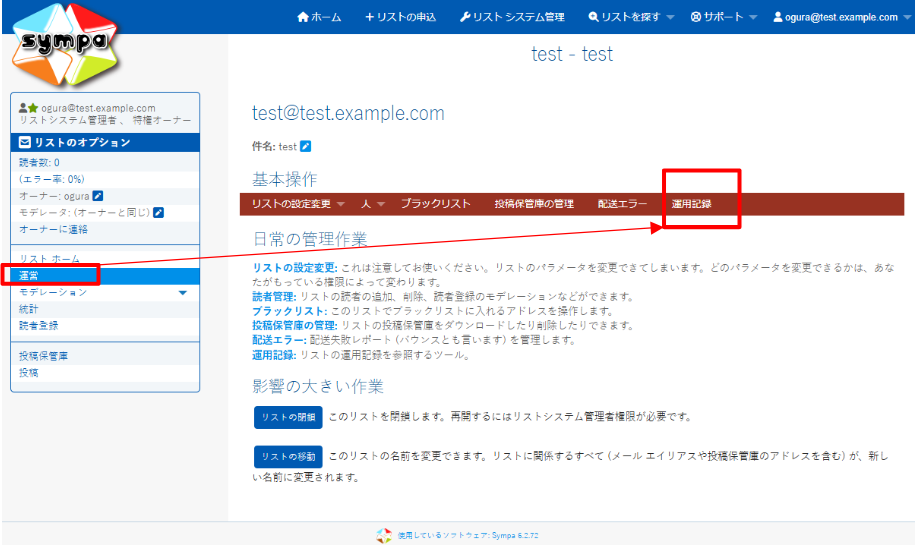
以下のような画面が表示され、メーリングリストの運用記録を確認することができます。
以下の条件を選択または入力し、「表示」をクリックすることで、条件に一致する運用記録が表示されます。
- 探す項目
- マッチするテキスト
- 期間を限定
- 種類を限定
- ログイン
- 配送エラー管理
- リスト管理
- メッセージ
- 個人設定
- 利用者管理
- ウェブ文書管理(共有文書の操作履歴)
- IPアドレスで検索
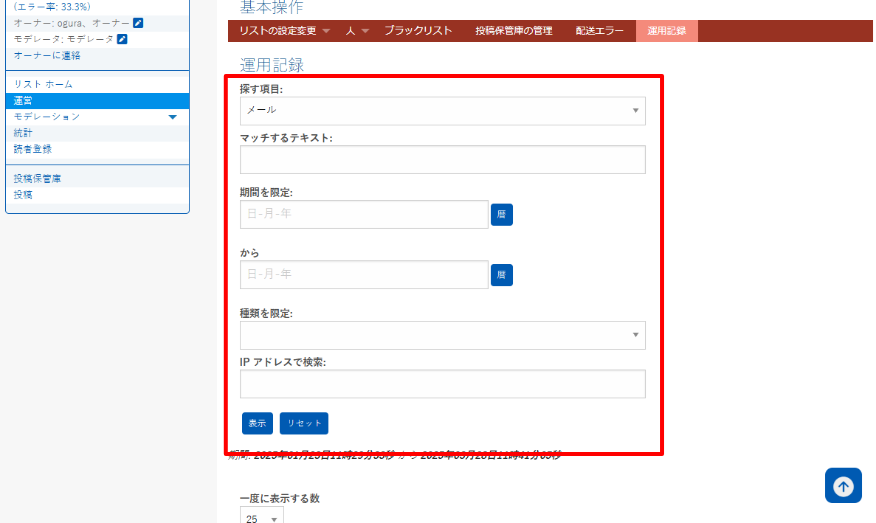
検索条件に一致した記録が、以下のように表示されます。